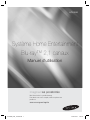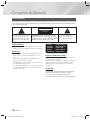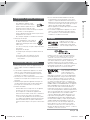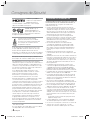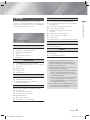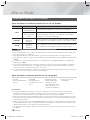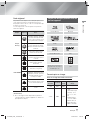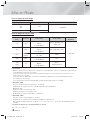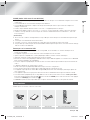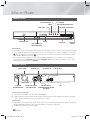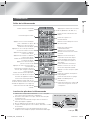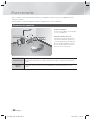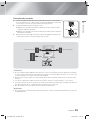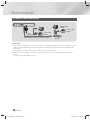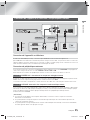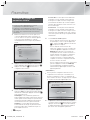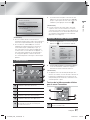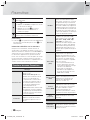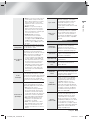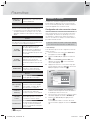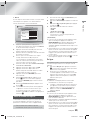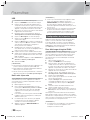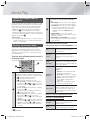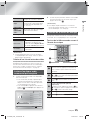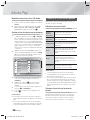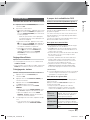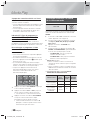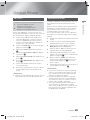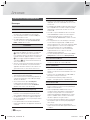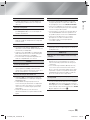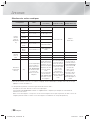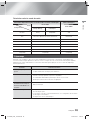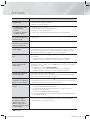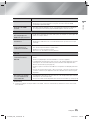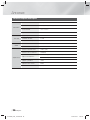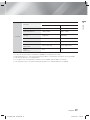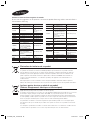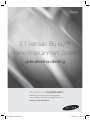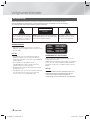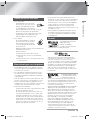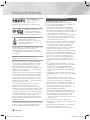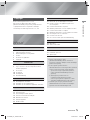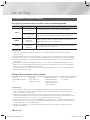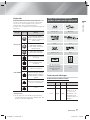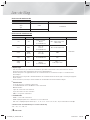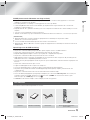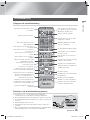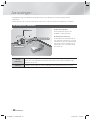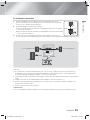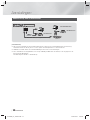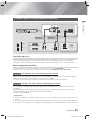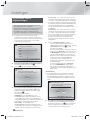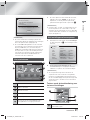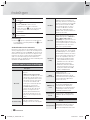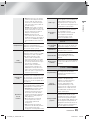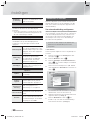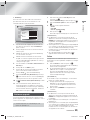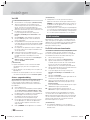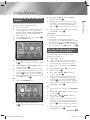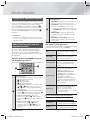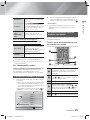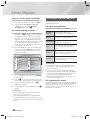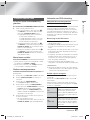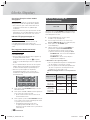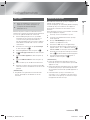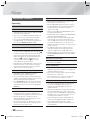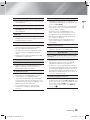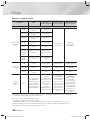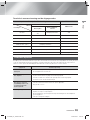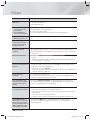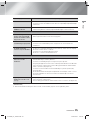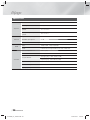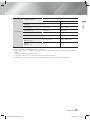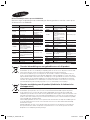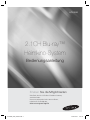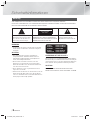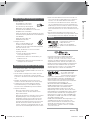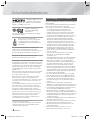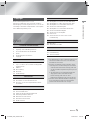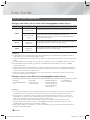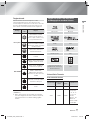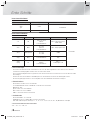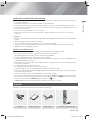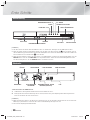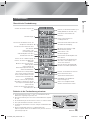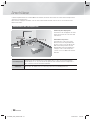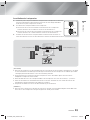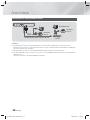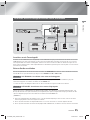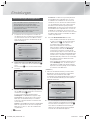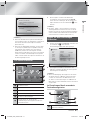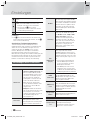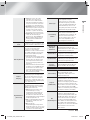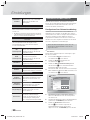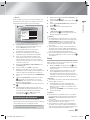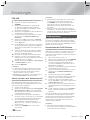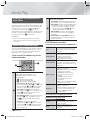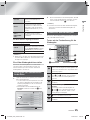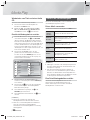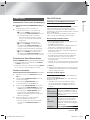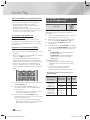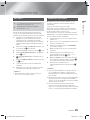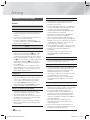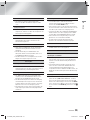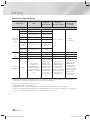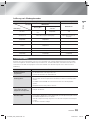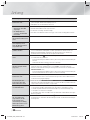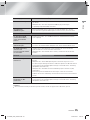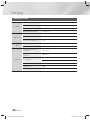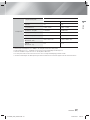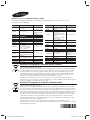Samsung HT-F4200 Manuel utilisateur
- Catégorie
- Lecteurs Blu-Ray
- Taper
- Manuel utilisateur

imaginez les possibilités
Merci d'avoir acheté ce produit Samsung.
Pour obtenir notre service complet, veuillez enregistrer votre
produit sur
www.samsung.com/register
Système Home Entertainment
Blu-ray™ 2,1 canaux
Manuel d'utilisation
HT-F4200
HT-F4200_FRA_130709.indd 1HT-F4200_FRA_130709.indd 1 2013-09-24 5:38:472013-09-24 5:38:47

|
2 Français
Consignes de Sécurité
AVERTISSEMENT
• Afin de réduire tout risque d’incendie ou d’électrocution,
n’exposez jamais cet appareil à la pluie ou à l’humidité.
ATTENTION
• Évitez toute projection d’eau sur l’appareil et ne posez
jamais d’objet contenant un liquide dessus (ex : un
vase).
• La fiche permet de débrancher l’appareil et doit
toujours être facilement accessible.
• Cet appareil doit toujours être branché à une prise de
courant alternatif reliée à la terre.
• Pour débrancher l'appareil, il convient de retirer la fiche
de la prise murale, il faut donc que cette dernière soit
facilement accessible.
Avertissement
POUR RÉDUIRE LES RISQUES D’ÉLECTROCUTION, NE RETIREZ JAMAIS LE CAPOT (NI L’ARRIÈRE). LES PIÈCES DE
CE PRODUIT NE SONT PAS RÉPARABLES PAR L’UTILISATEUR. VEUILLEZ CONTACTER UN TECHNICIEN QUALIFIÉ
POUR TOUTE RÉPARATION.
ATTENTION
RISQUE D’ÉLECTROCUTION
NE PAS OUVRIR
Ce symbole indique la présence
d’une tension dangereuse dans
l’appareil, présentant un risque
d’électrocution ou de blessures.
ATTENTION : POUR ÉVITER TOUT RISQUE
D’ÉLECTROCUTION, LA BROCHE LA PLUS
LARGE DE LA FICHE DOIT ÊTRE TOTALEMENT
INSÉRÉE DANS LE TROU PLUS LARGE.
Ce symbole indique les
directives importantes qui
accompagnent le produit.
CLASS 1 LASER PRODUCT
KLASSE 1 LASER PRODUKT
LUOKAN 1 LASER LAITE
KLASS 1 LASER APPARAT
PRODUCTO LÁSER CLASE 1
PRODUIT LASER DE CLASSE 1
Le lecteur de disque compact est homologué comme
produit LASER DE CLASSE 1.
L'utilisation des commandes, les réglages ou l'exécution
de procédures autres que celles spécifiées ci-dessus
peuvent conduire à une exposition à des radiations
dangereuses.
ATTENTION
DES RAYONS LASER INVISIBLES SONT PRÉSENTS
LORSQUE L'APPAREIL EST OUVERT OU QUE
LES DISPOSITIFS DE VERROUILLAGE SONT
CIRCONVENUS. ÉVITEZ L'EXPOSITION AUX RAYONS.
HT-F4200_FRA_130709.indd 2HT-F4200_FRA_130709.indd 2 2013-09-24 5:39:032013-09-24 5:39:03

Français 3
|
01 Consignes de Sécurité
Rangement et gestion des disques
• Comment tenir le disque
- Des empreintes digitales ou des
rayures sur la surface d'un disque
peuvent altérer la qualité du son et
de l’image ou provoquer des sauts.
- Évitez de toucher la surface du disque sur laquelle
les données ont été enregistrées.
- Tenez le disque par les bords afin de ne pas laisser
d’empreintes sur sa surface.
- Ne collez pas de papier ou d’adhésif sur le disque.
• Nettoyage des disques
- En cas d’empreintes ou de saleté sur
un disque, nettoyez-le à l'aide d'eau
additionnée de détergent doux et d’un
chiffon doux.
- Lors de son nettoyage, essuyez le disque du centre
vers le bord.
- Rangement des disques
N’exposez pas le disque à la lumière directe du
soleil.
Stockez-le dans un endroit frais et aéré.
Rangez-le dans une pochette propre et
verticalement.
Précautions de manipulation
• Évitez toute projection d’eau sur l’appareil. Ne posez
jamais d’objet contenant un liquide (ex : un vase)
dessus.
• Pour éteindre complètement l'appareil, vous devez
retirer le cordon d'alimentation de la prise murale.
Par conséquent, le cordon d'alimentation doit être
facilement accessible à tout moment.
• Ne tenez pas le cordon d'alimentation avec les mains
mouillées. Vous risquez de vous exposer à un choc
électrique.
• Ne branchez pas plusieurs appareils électriques sur
une prise murale. Surcharger une prise murale peut
provoquer une surchauffe et donc un incendie.
• Entretien du meuble
- Avant de brancher un composant sur cet appareil,
assurez-vous que celui-ci est hors tension.
- Si vous déplacez soudainement l'appareil d'un
endroit froid à un endroit chaud, de la condensation
pourra se former sur les pièces et la lentille, et
occasionner des problèmes de lecture. Dans pareil
cas, débranchez l'appareil et patientez deux heures
avant de le rebrancher sur la prise d’alimentation.
Insérez ensuite le disque et essayez à nouveau de le
lire.
• Si vous entendez un bruit inhabituel ou décelez
un dégagement anormal de fumée ou une odeur
suspecte, coupez immédiatement l’alimentation et
débranchez la fiche électrique de la prise murale. Puis
contactez le service après-vente le plus proche pour
obtenir de l’aide. N’utilisez plus l'appareil.
Utiliser l'appareil en l’état peut provoquer un incendie
ou un choc électrique.
• Pour éteindre complètement l'appareil, vous devez
retirer le cordon d'alimentation de la prise murale.
Par conséquent, le cordon d'alimentation doit être
facilement accessible à tout moment.
Licence
Fabriqué sous licence par
Dolby Laboratories.
Dolby et le
symbole représentant deux D
sont des marques déposées de
Dolby Laboratories.
Fabriqué sous licence sous les brevets américains
Nº : 5,956,674; 5,974,380; 6,226,616; 6,487,535;
7,392,195; 7,272,567; 7,333,929; 7,212,872 et
d’autres brevets américains et internationaux accordés
et en attente. DTS-HD, le symbole, et DTS-HD et
le symbole qui lui est associé sont des marques
déposées, et DTS-HD Master Audio | Essential est une
marque déposée de DTS, Inc. Ce produit comporte
des logiciels. © DTS, Inc. Tous droits réservés.
À PROPOS DES VIDÉOS
DIVX : DivX® est un format
vidéo numérique créé
par la société DivX, LLC,
filiale de Rovi Corporation. Ceci est un appareil DivX
Certified® qui prend en charge la lecture des vidéos
DivX. Pour obtenir les détails et en savoir plus sur
les outils logiciels qui vous permettent de convertir
vos fichiers au format vidéo DivX, consultez le site
Web à l’adresse suivante : divx.com. À PROPOS DU
FORMAT VIDÉO À LA DEMANDE DIVX : Cet appareil
DivX Certified® doit être enregistré afin de servir à
visionner des films vidéo à la demande (VOD) au
format DivX achetés dans le commerce. Pour obtenir
votre code d’enregistrement, identifiez l’emplacement
de la section DivX VOD dans le menu de configuration
de votre appareil. Allez sur le site Web vod.divx.
com pour obtenir de plus amples informations sur
la procédure d’enregistrement. Les appareils DivX
Certified® peuvent lire des vidéos DivX® dans une
résolution HD de 1080p, y compris les programmes
d’appel. DivX®, DivX Certified® et les logos qui
leur sont associés sont des marques déposées de
Rovi Corporation ou de ses filiales et font l’objet
d’une licence. Cette norme est couverte par un ou
plusieurs des brevets américains suivants : 7,295,673;
7,460,668; 7,515,710; 7,519,274
HT-F4200_FRA_130709.indd 3HT-F4200_FRA_130709.indd 3 2013-09-24 5:39:052013-09-24 5:39:05

|
4 Français
Consignes de Sécurité
HDMI, le logo HDMI et
l’expression "High-Definition
Multimedia Interface"
sont des marques commerciales ou des marques
déposées de HDMI Licensing LLC.
DLNA®, DLNA Logo et
DLNA CERTIFIED® sont
des marques déposées, des
marques de service ou des marques de certification
de Digital Living Network Alliance.
Oracle et Java sont des marques
déposées de Oracle et/ou ses filiales.
D'autres noms mentionnés peuvent être
des marques de commerce de leurs
propriétaires respectifs.
Ce produit intègre la technique de protection contre
la copie applicable aux brevets américains ainsi que
d’autres droits de propriété intellectuelle de Rovi
Corporation. Il est interdit de tenter de démonter l’appareil
et d’en étudier le fonctionnement en vue de le reproduire.
Blu-ray Disc™, Blu-ray™ et les logos y afférents sont
des marques de commerce de Blu-ray Disc Association.
Cet appareil utilise la technologie Cinavia qui limite
l'utilisation de copies non autorisées de certains films et
vidéos ainsi que leurs bandes son disponibles dans le
commerce. Lorsqu'une utilisation interdite d'une copie
non autorisée est détectée, un message s'affiche et la
lecture ou la copie est interrompue.
Pour obtenir de plus amples informations sur la
technologie Cinavia, veuillez consulter le « Cinavia
Online Consumer Information Centre » (Centre
d'informations consommateur en ligne Cinavia)
à l'adresse http://www.cinavia.com. Pour toute
demande d'informations complémentaires par courrier
concernant Cinavia, envoyez une carte postale
comportant votre adresse postale à : Cinavia Consumer
Information Centre, P.O. Box 86851, San Diego, CA,
92138, États-Unis. Cet appareil intègre une technologie
brevetée sous licence de Verance Corporation et qui
est protégée par le brevet américain 7 369 677 ainsi
que par d'autres brevets américains et internationaux
accordés et en attente ainsi que par des droits d'auteur
et une protection commerciale confidentielle pour
certains aspects de cette technologie. Cinavia est
une marque de commerce de Verance Corporation.
Copyright 2004-2010 Verance Corporation. Tous
droits réservés par Verance. Il est interdit de tenter de
démonter l’appareil et d’en étudier le fonctionnement
en vue de le reproduire.
- Avis de licence libre
En cas d'utilisation de logiciels libres, les licences libres
sont disponibles dans le menu du produit.
Utilisation de la fonction 3D
CONSIGNES IMPORTANTES RELATIVES À LA SANTÉ ET
LA SÉCURITÉ EN CAS DE VISIONNAGE D'IMAGES 3D.
Lisez attentivement les consignes de sécurité avant
d'utiliser la fonction 3D.
• Certains utilisateurs peuvent ressentir une gêne en
visionnant des images de télévision en 3D, comme par
exemple des vertiges, des nausées ou des maux de
tête. Dès que vous ressentez l'un de ces symptômes,
arrêtez immédiatement le visionnage en 3D, retirez les
lunettes Active 3D et essayez de vous reposer.
• Le visionnage d'images en 3D sur une période de
temps prolongée peut occasionner une fatigue oculaire.
Dès que vous ressentez une fatigue oculaire, cessez
immédiatement le visionnage en 3D, retirez les lunettes
Active 3D et essayez de vous reposer.
• Des enfants utilisant la fonction 3D doivent être
constamment surveillés par un adulte responsable.
Au moindre signalement de fatigue visuelle, mal de
tête, vertige ou nausée, interrompez immédiatement
le visionnage en 3D par les enfants, et laissez-les se
reposer.
• N'utilisez pas les lunettes Active 3D à d'autres fins
(comme lunettes de vue, de soleil ou de protection, par
exemple).
• N'utilisez pas la fonction 3D ou les lunettes Active 3D en
marchant ou en bougeant. En utilisant la fonction 3D ou
en portant des lunettes Active 3D en cours de marche
ou de mouvement, vous risquez de vous cogner contre
des objets, de trébucher et/ou de tomber, et de vous
blesser gravement.
• Pour bénéficier du visionnage de contenus en 3D,
connectez un appareil 3D (récepteur AV ou téléviseur
compatible 3D) au port de sortie SORTIE HDMI de
l'appareil à l'aide d'un câble HDMI haut débit. Veillez à
porter des lunettes 3D avant de visionner le contenu 3D.
• Le produit émet des signaux 3D uniquement via le câble
HDMI connecté au port de sortie HDMI OUT.
• La résolution de l'image vidéo en mode de lecture 3D
étant déterminée par la définition de l'image vidéo 3D
d'origine, vous ne pourrez pas modifier la résolution de
l'image selon vos préférences.
• Des fonctions telles que BD Wise, l'adaptation de la
taille de l'écran ou le réglage de la résolution peuvent ne
pas fonctionner correctement en mode de lecture 3D.
•
Il vous faut obligatoirement utiliser un câble HDMI haut
débit pour garantir une émission appropriée du signal 3D.
• Lorsque vous visionnez des images en 3D, assurez-
vous de vous tenir éloigné du téléviseur à une distance
équivalente à au moins trois fois la taille de l'écran. Par
exemple, si vous avez un écran 46 pouces, vous devrez
rester à une distance de 3,5 mètres (138 pouces) du
téléviseur.
- Positionnez l'écran à hauteur des yeux pour mieux
apprécier l'image en 3D.
• Lorsque l'appareil est connecté à plusieurs appareils
3D, l'effet 3D peut ne pas fonctionner correctement.
•
Ce lecteur ne convertit pas de contenus 2D en contenus 3D.
• « Blu-ray 3D » et le logo « Blu-ray 3D » sont des
marques de commerce de Blu-ray Disc Association.
HT-F4200_FRA_130709.indd 4HT-F4200_FRA_130709.indd 4 2013-09-24 5:39:082013-09-24 5:39:08

Français 5
|
01 Consignes de Sécurité
Copyright
© 2012 Samsung Electronics Co.,Ltd. Tous droits
réservés ; il est interdit de reproduire ou de copier tout ou
partie de ce manuel d'utilisation sans l'accord préalable
écrit de Samsung Electronics Co.,Ltd.
Sommaire
CONSIGNES DE SÉCURITÉ
2 Avertissement
3 Rangement et gestion des disques
3 Précautions de manipulation
3 Licence
4 Utilisation de la fonction 3D
5 Copyright
MISE EN ROUTE
6 Compatibilité des disques et des formats
7
Logos des disques pouvant être lus sur cet appareil
9 Accessoires
10 Panneau avant
10 Panneau arrière
11 Télécommande
BRANCHEMENTS
12 Connexion des enceintes
14 Connexion à un routeur réseau
15 Connexion de l'appareil à un téléviseur /
Périphériques Externes
PARAMÈTRES
16 Procédure de réglage des paramètres initiaux
17 L'écran Accueil
17 Accéder à l'écran Paramètres
18 Fonctions du menu Paramètres
20 Réseaux et Internet
21 Mise à niveau du logiciel
22 Configuration de la fonction DLNA
MEDIA PLAY
23 Lecture de fichiers sur un périphérique USB
23 Lecture d’un disque dont le contenu est enregistré
par l’utilisateur
24 Lecture des disques vidéo du commerce
24 Contrôle de la lecture Vidéo
25 Lecture d'un disque audio commercial pré-
enregistré
25 Contrôle de la lecture de Musique
26 Contrôle de la lecture des photos
27 Ecouter la radio
28
Utilisation du bouton TV Sound de la télécommande
SERVICES RÉSEAU
29 BD-LIVE™
29 Utilisation du DLNA
ANNEXES
30 Informations complémentaires
33 Dépannage
36 Caractéristiques techniques
Les figures et les illustrations du présent
Manuel d'utilisation sont fournies à titre de
référence uniquement et peuvent différer de
l'apparence du produit réel.
Des frais supplémentaires pourront vous être
facturés dans les cas suivants :
a. vous demandez l'intervention d'un ingénieur
mais il s'avère que l'appareil ne présente
aucune anomalie (par ex. vous n'avez pas lu
ce Manuel d'utilisation).
b. vous portez l'unité à un centre de réparation
mais il s'avère que celle-ci ne présente
aucune défaillance (par ex. vous n'avez pas
lu ce Manuel d'utilisation).
Le montant de ces frais administratifs vous
sera notifié avant que tout travail ou toute visite
à votre domicile ne soit effectué(e).
HT-F4200_FRA_130709.indd 5HT-F4200_FRA_130709.indd 5 2013-09-24 5:39:102013-09-24 5:39:10

|
6 Français
Mise en Route
Compatibilité des disques et des formats
Types de disques et contenus pouvant être lus sur cet appareil
Support Type de disque Détails
VIDÉO
Disque Blu-ray
Disque Blu-ray 3D
Disque BD-ROM ou BD-RE/-R disc enregistré au format BD-RE.
DVD-VIDEO, DVD-RW,
DVD-R, DVD+RW,
DVD+R
DVD-VIDEO, disques DVD+RW/DVD-RW(V)/DVD-R/+R enregistrés
qui ont été enregistrés et finalisés, ou un support de stockage USB
possédant des contenus DivX, MKV, MP4.
MUSIQUE
CD-RW/-R,
DVD-RW/-R,
BD-RE/-R
Musique enregistrée sur des disques CD-RW/-R, DVD-RW/-R, BD-RE/-R
ou un support de stockage USB possédant des contenus MP3 ou WMA.
PHOTO
CD-RW/-R,
DVD-RW/-R,
BD-RE/-R
Photos enregistrées sur des disques CD-RW/-R, DVD-RW/-R, BD-RE/-R
ou un support de stockage USB possédant des contenus JPEG.
| REMARQUE |
Selon le type de disque ou les conditions d'enregistrement, il se peut que certains disques CD-RW/-R et DVD-R ne
puissent pas être lus sur cet appareil.
Si un disque DVD-RW/-R n'a pas été enregistré correctement au format vidéo DVD, il ne pourra pas être lu.
Votre appareil ne lit pas les contenus ayant été enregistrés sur un disque DVD-R selon un débit binaire dépassant les
10 Mbps.
Il ne lit pas les contenus ayant été enregistrés sur un disque BD-R ou un périphérique USB selon un débit binaire
dépassant les 30 Mbps.
La lecture peut être inopérante sur certains types de disque ou lorsque vous effectuez des opérations spécifiques
telles que les changements d'angle ou le réglage du format de l'image. Des informations détaillées concernant le
disque sont inscrites sur le boîtier. Consultez-les si nécessaire.
Lors de la lecture d'un titre BD-J, il se peut que le chargement prenne plus de temps que pour un titre normal et que
certaines fonctions s'exécutent plus lentement que d'habitude.
Types de disques ne pouvant pas être lus sur cet appareil
• HD DVD
• Disque DVD-ROM/ PD/
MV, etc.
• DVD-RAM
• CD Super Audio (à
l'exception de la couche
CD)
• DVD-RW (mode VR)
• CVD/CD-ROM/ CDV/
CD-G/CD-I/ LD (Les
CD-G lisent des données
audio uniquement et non
des données graphiques.)
• Disque DVD-R 3,9 Go
enregistrable.
| REMARQUE |
Il se peut que l'appareil ne réponde pas à toutes les commandes car certains disques Blu-ray, DVD et CD ne
permettent qu'un fonctionnement limité ou spécifique et offrent certaines fonctions seulement lors de la lecture.
Nous attirons votre attention sur le fait qu'il ne s'agit pas d'un dysfonctionnement de l'appareil.
Samsung ne peut garantir que cet appareil pourra lire tous les disques portant les logos Blu-ray, DVD ou CD car les
formats évoluent et des problèmes et erreurs peuvent se produire lors de la création d'un logiciel BD, DVD et CD et/
ou la fabrication du disque.
Veuillez contacter le service après-vente de SAMSUNG pour toute question ou tout problème concernant la lecture
des disques Bluray, DVD ou CD sur cet appareil. Vous pouvez également vous reporter au manuel d'utilisation pour
obtenir plus d'informations sur les restrictions en matière de lecture.
Il se peut que certains disques et DVD du commerce achetés en dehors de votre zone ne puissent pas être lus sur
cet appareil.
HT-F4200_FRA_130709.indd 6HT-F4200_FRA_130709.indd 6 2013-09-24 5:39:132013-09-24 5:39:13

Français 7
|
02 Mise en Route
Code régional
Les produits et les disques sont codés par région. Ces
codes régionaux doivent correspondre pour que le
disque puisse être lu. Si les codes ne correspondent pas,
le disque ne sera pas lu.
Le code régional de ce lecteur figure sur le panneau
arrière de l’appareil.
Type de
disque
Code
régional
Zone
Disque
Blu-ray
A
Amérique du Nord, Amérique
centrale, Amérique du Sud,
Corée, Japon, Taïwan, Hong
Kong et Sud-Est asiatique.
B
Europe, Groenland, France
d'outre-mer, Moyen-Orient,
Afrique, Australie et Nouvelle-
Zélande.
C
Inde, Chine, Russie, Asie
centrale et Asie du Sud.
DVD-VIDEO
1
États-Unis, Territoires
organisés des États-Unis et
Canada
2
Europe, Japon, Moyen-
Orient, Égypte, Afrique,
Groenland
3
Taïwan, Corée, Philippines,
Indonésie, Hong Kong
4
Mexique, Amérique du Sud,
Amérique centrale, Australie,
Nouvelle-Zélande, Îles du
Pacifique, Caraïbes
5
Russie, Europe de l’Est, Inde,
Corée du Nord, Mongolie
6
Chine
| REMARQUE |
Si le code régional d'un disque Blu-ray/DVD ne
correspond pas à celui de l'appareil, ce dernier ne
peut pas lire le disque.
Logos des disques pouvant être lus
sur cet appareil
Disque Blu-ray BD-LIVE
Dolby DTS
Disque Blu-ray 3D DivX
Norme de lecture PAL au
Royaume-Uni, en France,
en Allemagne, etc.
Java
Formats pris en charge
Prise en charge des fichiers musicaux
Extension
de fichier
Conteneur
Codec
audio
Plage de prise en
charge
*.mp3
MP3
MP3 -
*.wma
WMA
WMA
* Taux
d'échantillonnage
(en kHz) - 8, 11,
16, 22, 32, 44,1,
48
* Débits binaires
- Tous les débits
binaires dans la
plage allant de 5
kbps à 384 kbps
HT-F4200_FRA_130709.indd 7HT-F4200_FRA_130709.indd 7 2013-09-24 5:39:142013-09-24 5:39:14

|
8 Français
Mise en Route
Prise en charge de fichier image
Extension de fichier
Type
Résolution (Définition)
*.jpg
*.jpeg
*.jpe
JPEG
15360x8640
*.png
PNG
Prise en charge des fichiers vidéo
Extension de
fichier
Conteneur Codec vidéo Codec audio
Résolution
(Définition)
*.avi
AVI
DivX 3.11/4/5/6
MP4v3
H.264 BP/MP/HP
MP3, Dolby Digital, DTS,
WMA, PCM
1920x1080
*.mkv
MKV
VC-1 AP
DivX 5/6
H.264 BP/MP/HP
MP3, Dolby Digital, DTS
*.wmv
WMV
(wmv9)
VC-1 AP
VC-1 SM
WMA
*.mp4
MP4
MP4 (mp4v)
H.264 BP/MP/HP
AAC
*.mpg
*.mpeg
PS
MPEG1
MPEG2
H.264 BP/MP/HP
MP1, 2
Dolby Digital, DTS
Limitations
- Même lorsqu'un fichier est codé selon un codec pris en charge mentionné ci-dessus, ce fichier peut ne pas être lu en
cas de problème au niveau de son contenu.
- La lecture normale ne sera pas garantie si les informations relatives au conteneur du fichier sont erronées ou si le
fichier lui-même est corrompu.
- Les fichiers ayant un débit binaire ou une vitesse de défilement supérieur(e) à la normale peuvent présenter des
discontinuités lors de la lecture.
- La fonction Recherche (Saut) sera indisponible si la table d'indexage du fichier est corrompue.
Décodeur vidéo
- Prend en charge le format H.264 de niveau 4.1 et AVCHD
- Ne prend pas en charge les formats H.264 FMO/ASO/RS et VC1 SP/MP/AP L4
- MPEG4 SP, ASP :
Inférieure à 1280 x 720 : 60 images maxi.
Supérieure à 1280 x 720 : 30 images maxi.
- Ne prend pas en charge le format GMC 2 ou supérieur
Décodeur audio
- Prend en charge les formats WMA 7, 8, 9 et STD
- Ne prend pas en charge le taux d'échantillonnage WMA de 220/50 Hz mono
- AAC : Taux d'échantillonnage maxi. : 96 Khz (8, 11, 12, 16, 22, 24, 32, 44,1, 48, 64, 88,2, 96) Débit binaire maxi. :
320 kbps
❏
Formats des fichiers de sous-titrage DivX pris en charge
*.ttxt, *.smi, *.srt, *.sub, *.txt
HT-F4200_FRA_130709.indd 8HT-F4200_FRA_130709.indd 8 2013-09-24 5:39:222013-09-24 5:39:22

Français 9
|
02 Mise en Route
AVCHD (Codec vidéo avancé haute définition)
• Cet appareil prend en charge les disques au format AVCHD. Ces disques sont normalement enregistrés et lus sur des
caméscopes.
• Le format AVCHD est un format vidéo numérique haute définition.
• Le format MPEG-4 AVC/H.264 compresse les images de manière plus efficace que le format de compression
d'image conventionnel.
• Certains disques AVCHD utilisent le format « x.v.Colour ». Cet appareil peut lire les disques
• AVCHD faisant appel au format « x.v.Colour ». • « x.v.Colour » est une marque de commerce de Sony Corporation.
• « AVCHD » et le logo AVCHD sont des marques de commerce de Matsushita Electronic Industrial Co., Ltd. et de
Sony Corporation.
| REMARQUE |
En fonction des conditions d’enregistrement, il est possible que certains disques au format AVCHD ne puissent pas
être lus.
Les disques au format AVCHD doivent être finalisés.
Le format « x.v.Colour » offre une gamme de couleurs plus large qu’un DVD de caméscope normal.
Il est possible que certains disques de format DivX, MKV ou MP4 ne puissent pas être lus, selon leur résolution d’image
vidéo et leur vitesse de défilement.
Remarques sur la connexion USB
• Cet appareil prend en charge les supports de stockage USB, les lecteurs MP3, les caméras numériques et les
lecteurs de carte USB.
• Cet appareil ne gère pas les noms de dossier ou de ficher dépassant 128 caractères.
• Il peut ne pas être compatible avec certains périphériques USB ou certaines caméras numériques.
• Il prend en charge les systèmes de fichiers FAT 16, FAT 32 et NTFS.
• Effectuez la connexion des périphériques USB directement au port USB de l'appareil. La connexion via un câble USB
peut causer des problèmes de compatibilité.
• L’insertion de plusieurs périphériques de mémoire dans un lecteur multicarte peut entraîner le dysfonctionnement de
celui-ci.
• L'appareil ne prend pas en charge le protocole PTP.
• Ne déconnectez pas un périphérique USB durant un processus de « chargement ».
• Plus la résolution de l’image est élevée, plus le délai d'affichage de cette image est long.
• Cet appareil ne peut pas lire les fichiers MP3 de type DRM (Gestion des droits numériques) téléchargés depuis des
sites commerciaux.
• Votre appareil ne prend en charge que les vidéos dont la vitesse de défilement des images est inférieure à 30 fps.
• Vous devez retirer le périphérique de stockage USB en toute sécurité (en exécutant la fonction « Retirer péri. USB »
pour éviter d'endommager la mémoire USB. Appuyez sur le bouton HOME pour accéder au menu d'accueil, appuyez
sur le bouton JAUNE (C) puis sur le bouton
E
.
• SAMSUNG ne peut être tenu responsable de la corruption de fichiers de données ou de la perte de données.
Accessoires
Vérifiez que les accessoires ci-dessous sont fournis.
TOOLS
RETURN
EXIT
INFO
SUBTITLE HOME
REPEAT
FUNCTION
1
2
3
7
89
DISC MENU
PTY - PTY SEARCH PTY +
RDS DISPLAY TA
TITLE MENU
0
POPUP
4
56
MUTE
MO/ST
TUNER
MEMORY
DPS/EQTV SOUND
ABCD
TUNING
DOWN
UP
VOLUME
-
+
Câble d'alimentation Manuel d'utilisation
Antenne FM Télécommande/Piles (taille AAA)
HT-F4200_FRA_130709.indd 9HT-F4200_FRA_130709.indd 9 2013-09-24 5:39:242013-09-24 5:39:24

|
10 Français
Mise en Route
Panneau avant
5V 500mA
ÉCRAN
MARCHE/
ARRÊT
TIROIR DISQUE
HÔTE USB
ARRÊT OUVERTURE/FERMETURE
RÉGLAGE DU VOLUME
MARCHE/ARRÊT ENTRÉE
FONCTION
CAPTEUR DE LA
TÉLÉCOMMANDE
| REMARQUE |
Pour mettre à niveau le logiciel du produit via la prise de l'hôte USB, vous devez utiliser une carte mémoire flash USB.
Lorsque l'appareil affiche le menu du disque Blu-ray, vous ne pouvez pas lancer la vidéo en appuyant sur le bouton
6
situé sur l'appareil ou la télécommande. Pour lire la vidéo, sélectionnez Lire la vidéo ou Démarrer dans le menu
du disque puis appuyez sur le bouton
E
.
Si vous utilisez le service Internet ou si le contenu du périphérique USB est lu sur le téléviseur, vous ne pouvez
pas sélectionner le mode BD/DVD avec le bouton FONCTION. Arrêtez tout d'abord la lecture du contenu sur le
téléviseur pour sélectionner le mode BD/DVD.
Panneau arrière
HDMI OUT
AUX IN FM ANT
OPTICAL
DIGITAL
AUDIO IN
L
R
SPEAKERS OUT
,03('$1&(ȍ
SUBWOOFER
FRONT
L
FRONT
R
LAN
POWER
ENTRÉE AUDIO
NUMÉRIQUE EXTÉRIEURE
(OPTIQUE)
LANCORDON
D'ALIMENTATION
PRISES DE SORTIE
DES ENCEINTES
ENTRÉE AUX * ANTENNE FM SORTIE HDMI
VENTILATEUR
* Connexion de l’antenne FM
1.
Branchez l’antenne FM fournie dans la prise FM ANTENNA.
2.
Déplacez progressivement le fil de l’antenne jusqu’à trouver une position dans laquelle la réception est de qualité,
fixez-le ensuite solidement à un mur ou une autre surface solide.
| REMARQUE |
Veillez à prévoir un minimum d'espace libre de 10 cm sur tous les côtés du Home cinéma dans le but de garantir une
ventilation appropriée. Veillez à ne pas obstruer le ventilateur ou les orifices d’aération.
Cet appareil ne reçoit pas les émissions AM.
HT-F4200_FRA_130709.indd 10HT-F4200_FRA_130709.indd 10 2013-09-24 5:39:312013-09-24 5:39:31

Français 11
|
02 Mise en Route
Télécommande
Boîtier de la télécommande
Insertion des piles dans la télécommande
Veillez à faire correspondre les extrémités « + » et « - » des piles
avec le dessin situé à l’intérieur du compartiment.
Sur la base d’une utilisation classique, la durée de vie des piles
est d’environ un an.
La portée de la télécommande en ligne droite est d'environ 7
mètres par rapport à l'appareil.
Ne vous débarrassez pas des piles en les faisant brûler.
Les piles ne doivent pas être court-circuitées, démontées ou subir
de surchauffe.
Le remplacement incorrect de la batterie entraîne un risque
d'explosion. Ne la remplacez que par une batterie du même type.
Taille des piles : AAA
Permet d'allumer et d'éteindre
l'appareil.
Permet de régler le volume.
Appuyez sur les touches numériques
pour commander les options.
Appuyez sur ces touches pour effectuer
un saut vers l'arrière ou l'avant.
Permet de sélectionner la langue de
sous-titrage du disque.
Appuyez sur cette touche pour
passer à l’écran Accueil.
Sélectionnez les éléments de menu
à l’écran, puis changez la valeur du
menu sélectionné.
Permet de revenir au menu précédent.
Ces touches sont utilisées à la fois pour
les menus de l'appareil et certaines
fonctions liées aux disques Blu-ray.
Appuyez sur cette touche pour
visualiser le menu du disque.
Appuyez sur cette touche pour utiliser
le menu Outils.
Appuyez ici pour arrêter ou démarrer
la lecture d'un disque.
Permet d'émettre le signal audio vers les
enceintes du Home cinéma ou l'enceinte
du téléviseur. (Reportez-vous en page 28)
Sélectionnez le mode audio DSP/EQ
souhaité.
Appuyez ici pour arrêter ou démarrer
la lecture d'un disque.
Permet de couper le son
momentanément.
Appuyez sur ces touches pour
effectuer une recherche vers l'arrière
ou l'avant.
Appuyez sur cette touche pour
suspendre la lecture d’un disque.
Permet de répéter la lecture d’un
titre, d’un chapitre, d’une piste ou
d’un disque.
Permet d'accéder au menu
contextuel/menu titre.
Utilisez la fonction RDS pour recevoir
des stations FM.
Permet de sélectionner les réglages
MONO ou STEREO pour les
radiodiffusions.
Permet de rechercher les stations FM
actives et de changer les canaux en
conséquence.
Permet d'afficher les informations
relatives à la lecture, en cours de
lecture d'un disque Blu-ray/DVD.
Permet d’ouvrir et de fermer le tiroir
disque.
Appuyez sur cette touche pour quitter
le menu.
Appuyez pour sélectionner le mode de
Blu-ray (BD/DVD, D. IN, AUX, etc.).
Permet de configurer une fréquence
radio préréglée.
TOOLS
RETURN
EXIT
INFO
SUBTITLE HOME
REPEAT
FUNCTION
1
2
3
7
89
DISC MENU
PTY - PTY SEARCH PTY +
RDS DISPLAY TA
TITLE MENU
0
POPUP
4
56
MUTE
MO/ST
TUNER
MEMORY
DPS/EQTV SOUND
ABCD
TUNING
DOWN
UP
VOLUME
-
+
HT-F4200_FRA_130709.indd 11HT-F4200_FRA_130709.indd 11 2013-09-24 5:39:332013-09-24 5:39:33

|
12 Français
Branchements
Dans ce chapitre, vous trouverez plusieurs méthodes vous expliquant comment connecter votre appareil à d’autres
composants externes.
Avant de déplacer ou d'installer l'appareil, éteignez-le et débranchez le cordon d'alimentation.
Connexion des enceintes
Position de l’appareil
Posez-le sur un support, sur une étagère
ou sous un meuble TV.
Choix de la position d’écoute
La position d’écoute doit être située à
une distance équivalente à environ 2,5
à 3 fois la taille de l’écran du téléviseur.
Si vous avez par exemple un écran 46
pouces, situez les positions d’écoute
entre 2,92 et 3,5 m de l'écran.
Avant (G)
Avant (D)
Appareil
Caisson de graves
Enceintes avant
Placez les enceintes face à votre position d’écoute en les orientant vers vous (d’environ 45°).
Positionnez-les de manière à ce que les haut-parleurs d’aigus se situent à la hauteur de vos
oreilles.
Caisson de
graves
La position du caisson de graves n’a pas d’importance. Vous pouvez l’installer où vous
voulez.
HT-F4200_FRA_130709.indd 12HT-F4200_FRA_130709.indd 12 2013-09-24 5:39:372013-09-24 5:39:37

Français 13
|
03 Branchements
Connexion des enceintes
1.
Chaque ensemble de câble d'enceinte doit être relié à l'enceinte correspondante.
Pour cela, la prise avec le codage couleur sur chaque ensemble doit correspondre
à l'autocollant coloré situé sur la face inférieure de chaque enceinte.
2.
Pour fixer le câble d'enceinte à chaque enceinte :
a. Appuyez sur la languette rouge située à l’arrière de l’enceinte, insérez le câble
rouge, puis relâchez la languette.
b. Appuyez sur la languette noire située à l’arrière de l’enceinte, insérez le câble noir,
puis relâchez la languette.
3.
Branchez les fiches des câbles d'enceinte à l’arrière de l'appareil en respectant les
couleurs entre les fiches et les prises femelles des enceintes.
SPEAKERS OUT
SUBWOOFER
FRONT
L
FRONT
R
IMPEDANCE : 3
AUX
IN
FM ANT
OPTICAL
DIGITAL
AUDIO IN
L
R
SPEAKERS OUT
SUBWOOFER
FRONT
L
FRONT
R
IMPEDANCE : 3
Caisson de gravesr
Enceinte avant (G) Enceinte avant (D)
| ATTENTION |
Si vous souhaitez installer l'appareil au mur, fixez les vis ou les clous fermement au mur et utilisez pour l'installation
les orifices situés à l'arrière de l'enceinte. Cependant, lorsque vous installez l'appareil au mur, les accessoires (clous
ou vis) et l'installation ne sont pas fournis par notre entreprise.
Ne laissez pas jouer des enfants avec ou à proximité des enceintes. Ils peuvent se blesser en cas de chute d'une
enceinte.
Lors du raccordement des câbles d'enceinte aux enceintes, assurez-vous que la polarité (+/ –) est correcte.
Conservez l'enceinte de caisson de graves hors de portée des enfants afin d'éviter qu'ils ne mettent leurs mains ou
des objets étrangers dans le conduit (orifice) de l'enceinte du caisson de graves.
N'accrochez pas le caisson de graves au mur à l'aide du conduit (orifice).
| REMARQUE |
Si vous placez une enceinte à proximité de votre téléviseur, la couleur des images peut être déformée en raison du
champ magnétique.
Noir
Rouge
HT-F4200_FRA_130709.indd 13HT-F4200_FRA_130709.indd 13 2013-09-24 5:39:392013-09-24 5:39:39

|
14 Français
Branchements
Connexion à un routeur réseau
HDMI OUT
LAN
POWER
AUX
IN
FM ANT
OPTICAL
DIGITAL
AUDIO IN
L
R
SPEAKERS OUT
SUBWOOFER
FRONT
L
FRONT
R
IMPEDANCE : 3
Service large
bande
Service large
bande
Modem large
bande
Routeur
Ou
Modem large bande (avec routeur intégré)
| REMARQUE |
Votre routeur ou la politique de votre fournisseur de services Internet peut empêcher l’accès de l’appareil au serveur
de mise à jour du logiciel Samsung. Si cela se produit, contactez votre fournisseur de services Internet pour plus
d’informations.
Les utilisateurs DSL doivent passer par un routeur pour la connexion au réseau.
Pour utiliser la fonction DLNA, vous devez connecter l’ordinateur au réseau, tel qu’indiqué sur les illustrations ci-
dessus.
La connexion peut être câblée ou sans fil.
HT-F4200_FRA_130709.indd 14HT-F4200_FRA_130709.indd 14 2013-09-24 5:39:422013-09-24 5:39:42

Français 15
|
03 Branchements
Connexion de l'appareil à un téléviseur / Périphériques Externes
HDMI OUT
LAN
POWER
AUX
IN
FM ANT
OPTICAL
DIGITAL
AUDIO IN
L
R
SPEAKERS OUT
SUBWOOFER
FRONT
L
FRONT
R
IMPEDANCE : 3
HDMI OUT
LAN
AUX
IN
FM ANT
OPTICAL
DIGITAL
AUDIO IN
L
R
OPTICAL OUT
HDMI IN
R
Rouge
W
Blanc
Méthode 1 Méthode 2
Périphériques externes
Connexion de l'appareil à un téléviseur
À l'aide d'un câble HDMI (non fourni), connectez la prise HDMI OUT située à l'arrière de l'appareil à la
prise HDMI IN de votre téléviseur. Si le téléviseur prend en charge la fonction ARC, vous pouvez écouter le son de votre
téléviseur depuis votre Home cinéma juste en connectant ce câble. Consultez la page 19 de ce manuel et la section sur
l'ARC du manuel d'utilisation de votre téléviseur pour obtenir plus de détails.
Connexion de périphériques externes
Pour sélectionner le mode correct pour un périphérique externe, appuyez sur la touche FUNCTION. Chaque appui sur
cette touche change le mode selon cet ordre : BD/DVD
D. IN
AUX
FM
Deux méthodes de connexion des périphériques externes à votre Home cinéma sont décrites ci-dessous.
Méthode 1 ENTRÉE AUX : Connexion d’un composant analogique externe
En utilisant un câble audio RCA (non fourni), connectez la prise d'Entrée AUDIO située sur l'appareil à la prise de Sortie
AUDIO située sur le composant analogique externe.
Sélectionnez le mode AUX.
• Assurez-vous de faire correspondre les couleurs des fiches des câbles avec celles des prises d'entrée et de sortie.
Méthode 2 OPTIQUE : Connexion d’un composant audio numérique externe
Pour connecter la sortie audio numérique des composants à signaux numériques tels que les récepteurs câble/satellite
(décodeur). En utilisant un câble optique numérique (non fourni), connectez la prise d'Entrée Audio numérique optique
située sur l'appareil à la prise de Sortie optique numérique située sur le périphérique numérique externe.
Sélectionnez le mode D. IN.
| REMARQUE |
Pour visionner un film depuis votre récepteur câble/satellite, vous devez connecter sa prise de sortie vidéo
directement à votre téléviseur.
Ce système prend en charge les fréquences d’échantillonnage numériques de 32 kHz minimum provenant de
composants numériques externes.
Ce système prend en charge uniquement les données audionumériques DTS et Dolby. Les données audio MPEG,
un format type train de bits n'est pas pris en charge.
HT-F4200_FRA_130709.indd 15HT-F4200_FRA_130709.indd 15 2013-09-24 5:39:452013-09-24 5:39:45

|
16 Français
Paramètres
Procédure de réglage des
paramètres initiaux
• Le menu Accueil n'apparaîtra pas si vous ne
configurez pas les paramètres initiaux.
• L'affichage à l'écran (OSD) peut changer sur cet
appareil après la mise à niveau de la version du logiciel.
• Les étapes d'accès peuvent varier selon le menu
sélectionné.
1.
Mettez votre téléviseur sous tension après avoir
connecté l'appareil, puis mettez ce dernier à son
tour sous tension. Lorsque vous mettez l'appareil
sous tension pour la première fois, il affiche
automatiquement l'écran Langue des paramètres
initiaux.
>
Move
"
Select
Initial Settings I On-Screen Language
Select a language for the on-screen displays.
English
Français
Deutsch
Español
Italiano
Nederlands
2.
Appuyez sur les boutons ▲▼ pour sélectionner la
langue appropriée, puis appuyez sur le bouton
E
.
3.
Appuyez sur le bouton
E
pour démarrer la
configuration de la fonction.
g
a Précédent
"
Sélectionner
Paramètre initial
Les paramètres d'aspect TV et de réseau vont être définis.
Chaque paramètre peut être ensuite modifié sous le menu "Paramètres".
Démarrage
4.
L'écran TV Aspect (Format TV) apparaît. Appuyez sur
les boutons ▲▼ pour sélectionner le format d'image
du téléviseur souhaité, puis appuyez sur le bouton
E
.
Vous avez quatre choix :
16:9 Original - Pour les téléviseurs grand écran.
Permet d'afficher les images en grand écran dans leur
format original 16.9 et les images 4:3 (l'ancien format
standard) en format Encadrement horizontal du 4:3
avec des barres noires sur la gauche et la droite.
16:9 Entier - Pour les téléviseurs grand écran.
Permet d'afficher les images en grand écran dans
leur format original 16.9 et d'étirer les images 4:3
pour remplir l'écran 16:9.
4:3 Letter Box - Pour les plus anciens téléviseurs
analogiques à écran standard. Permet d'afficher
les images 4:3 en plein écran et les images 16.9
au format boîte aux lettres qui conserve le rapport
16:9 mais place des barres noires au-dessus et en-
dessous de l'image.
4:3 Pan-Scan - Pour les plus anciens téléviseurs
analogiques à écran standard. Permet d'afficher
les images 4:3 en plein écran et les images 16.9 au
format Pan-Scan qui remplit l'écran, mais coupe les
côtés droit et gauche de l'image et agrandit le milieu
verticalement.
5 .
L'écran Réseau - Câblé apparaît.
- Si vous disposez d’un réseau avec des adresses
IP dynamiques (c’est le cas pour la plupart des
gens), sélectionnez Auto, appuyez sur le bouton
E
puis passez à l’étape 6.
- Si vous disposez d’un réseau avec des
adresses IP statiques, nous vous conseillons de
sélectionner Ignorer en appuyant sur le bouton
BLEU (D), puis reportez-vous à la page 20 «
Configuration de votre connexion au réseau » à
la page 20 après avoir terminé la configuration
initiale. La section « Configuration de votre
connexion au réseau » fournit une explication
complète concernant la configuration manuelle
de votre connexion au réseau.
- Si vous ne disposez d’aucun réseau, sélectionnez
Ignorer en appuyant sur le bouton BLEU (D).
L’écran Initial Settings Complete (Paramètres
initiaux terminés) apparaît puis l’écran d’accueil
apparaît également.
| REMARQUE |
Si vous ignorez la configuration du réseau ou si la
configuration ne fonctionne pas correctement, vous
pouvez vous reportez à la section « Configuration de
votre connexion au réseau » à la page 23 pour configurer
la connexion au réseau de l’appareil plus tard.
ap
pa
p
a
Précédent
d
Ignorer
<
Déplacer
"
Sélectionner
Paramètre initial | Réseau - Câblé
Choisissez la méthode pour configurer le protocole Internet (IP).
Vérif. câble est connecté.
Auto : Configurer IP automatiquement.
Auto
Manuel
6.
L'appareil se connecte au réseau une fois que la
connexion réseau a été confirmée. Une fois terminé,
appuyez sur le bouton
E
. L’écran Initial Settings
Complete (Paramètres initiaux terminés) apparaît
puis l’écran d’accueil apparaît également.
HT-F4200_FRA_130709.indd 16HT-F4200_FRA_130709.indd 16 2013-09-24 5:39:472013-09-24 5:39:47

Français 17
|
04 Paramètres
"
Sélectionner
Paramètre initial | Réseau - Câblé
MAC adresse (d0:66:7b:dc:28:fc)
Adresse IP,Masque sous-réseau,Passerelle, Serveur DNS
Ping passerelle
Test service internet
Votre réseau fonctionne correctement.
Si vous rencontrez encore des problèmes réseau, contactez votre
fournisseur de services réseau.
OK
| REMARQUE |
Si vous souhaitez afficher à nouveau l'écran
Paramètres initiaux pour procéder à des modifications,
sélectionnez l'option Réinitialisation. (Voir page 20)
Si vous utilisez un câble HDMI pour connecter
l'appareil à un téléviseur Samsung conforme à la
fonctionnalité Anynet+ (HDMI-CEC) et que ; 1.)
Vous avez réglé la fonction Anynet+ (HDMI-CEC)
sur Activé à la fois sur le téléviseur et l'appareil ; 2.)
Vous avez réglé le téléviseur sur une langue prise
en charge par l'appareil, ce dernier sélectionne
alors automatiquement cette langue comme langue
préférée.
L'écran Accueil
5
4
6
2
13
Vidéos
App 1 App 2 App 3 App 4
Photos Musique Paramètres
Pas de Disque a Changer périph.
d
Afficher périph.
"
Entrer
1
Permet de sélectionner les Photos.
2
Permet de sélectionner les Vidéos.
3
Permet de sélectionner des Musiques.
4
Permet de sélectionner des Paramètres.
5
Permet de sélectionner des applications.
6
Permet d'afficher les boutons que vous
pouvez utiliser sur la télécommande pour
accéder aux fonctions.
1.
Pour sélectionner une option sur l'écran Accueil,
déplacez le curseur à l'aide des boutons ▲▼◄►
jusqu'à ce que l'option de votre choix soit mise en
surbrillance, puis appuyez sur le bouton
E
.
| REMARQUE |
Pour lire ou afficher des fichiers vidéos, musicaux
ou photos situés sur votre ordinateur, vous devez
connecter votre Home cinéma et votre ordinateur à un
réseau domestique et vous devez télécharger, installer
et configurer le logiciel DLNA sur votre ordinateur.
(Reportez-vous en page 22)
Accéder à l'écran Paramètres
1.
Sélectionnez Paramètres sur l'écran Accueil, puis
appuyez sur
E
. L'écran Paramètres apparaît.
E
Paramètres
Affichage Paramètres 3D
Audio Format TV : 16:9 Original
Réseau BD Wise : Arrêt
Système Résolution : Auto
Langue Trame vidéo (24Fs) : Arrêt
Sécurité Format couleur HDMI : Auto
►
Général Couleur intense HDMI : Arrêt
Assistance Mode progressif : Auto
2.
Pour accéder aux menus, sous-menus et options
sur l'écran Paramètres, veuillez vous reporter à
l'illustration de la télécommande cidessous.
| REMARQUE |
Si l'appareil reste en mode Arrêt pendant plus de 5
minutes sans l'utiliser, un écran de veille s'affichera sur
le téléviseur. Si l'appareil reste en mode d’écran de
veille pendant plus de 20 minutes, l'alimentation sera
automatiquement coupée.
Touches de la télécommande utilisées
pour le menu Paramètres
TOOLS
RETURN
EXIT
INFO
SUBTITLE HOME
REPEAT
TUNER
24
3
1
1
Touche HOME : Appuyez sur cette touche pour
passer à l’écran Accueil.
HT-F4200_FRA_130709.indd 17HT-F4200_FRA_130709.indd 17 2013-09-24 5:39:532013-09-24 5:39:53

|
18 Français
Paramètres
2
Touche RETURN (
'
) : Permet de revenir au
menu précédent.
3
Touche
E
/ DIRECTION :
• Appuyez sur ▲▼◄► pour déplacer le curseur
ou sélectionner un élément.
• Appuyez sur la touche
E
pour activer
l'élément sélectionné actuellement ou
confirmer un réglage.
4
Touche EXIT : Appuyez sur cette touche pour
quitter le menu actuellement sélectionné.
| REMARQUE |
Le bouton
E
sur le panneau frontal de l'appareil peut
être utilisé dans le même but que la touche
E
de la
télécommande.
Informations détaillées sur les fonctions
Chaque fonction Paramètres, élément de menu, et
chaque option sont expliqués en détails à l'écran. Pour
afficher les informations, utilisez les touches ▲▼◄► pour
sélectionner la fonction, l'élément de menu ou l'option.
Les informations apparaissent en général à droite de
l'écran. Vous trouverez une courte description de chaque
fonction Paramètres à la page suivante. Vous pourrez
également trouver des informations complémentaires sur
certaines fonctions dans l'Annexe de ce manuel.
Fonctions du menu Paramètres
Affichage
Paramètres 3D
Permet de configurer les fonctions
relatives à la 3D.
Mode lecture Blu-ray 3D: Vous
permet de choisir de lire en mode
3D ou non un disque Blu-ray
comportant des contenus 3D. Si
vous passez au menu Accueil ou
Accueil Smart Hub tout en étant
en mode 3D, l'appareil passera
automatiquement en 2D.
Taille écran: Permet d'entrer la taille
du téléviseur connecté à l'appareil.
L'appareil règle automatiquement la
sortie 3D en fonction de la taille de
l'écran du téléviseur.
Format TV
Vous permet de régler la sortie de
l'appareil sur la taille de l'écran de
votre téléviseur. Reportez-vous à la
page 16.
BD Wise
BD Wise est la fonctionnalité
d’interconnectivité de Samsung la
plus récente. Lorsque vous connectez
un appareil Samsung et un téléviseur
Samsung doté de la fonction BD Wise
via l'interface HDMI et que l'appareil et
le téléviseur disposent tous deux de la
fonctionnalité BD Wise, le produit émet
des images dont la résolution vidéo et
la vitesse de défilement sont identiques
à celles du disque Blu-ray/DVD.
Résolution
Cette option vous permet de régler
la définition du signal vidéo HDMI
respectivement sur les valeurs BD
Wise, Auto., 1080p, 1080i, 720p,
576p/480p. Ces valeurs sont
indicatives du nombre de lignes vidéo
par image. Les lettres i et p signifient
respectivement balayage entrelacé (i)
et balayage progressif (p). Plus il y a
de lignes, plus la qualité de l'image est
supérieure.
Trame vidéo
(24Fs)
Le réglage de la fonction Trame vidéo
(24Fs) sur Auto vous permet de
spécifier automatiquement la sortie
HDMI de l'appareil sur 24 images par
seconde pour une qualité d'image
améliorée si un téléviseur compatible
24Fs est connecté.
• Vous ne pouvez bénéficier de la
fonction Trame vidéo (24Fs) que
sur un téléviseur prenant en charge
cette vitesse de défilement.
• Trame vidéo est uniquement
disponible lorsque l'appareil est
en modes de résolution de sortie
HDMI 1080i ou 1080p.
Format couleur
HDMI
Vous pouvez régler le format de
l'espace chromatique pour la sortie
HDMI afin qu'il corresponde aux
capacités de l'appareil branché
(télévision, moniteur, etc.).
Couleur
intense HDMI
Cette option vous permet de régler
l'appareil pour émettre des données
vidéo en sortie avec Couleur intense
via la prise HDMI OUT. L'option
Couleur intense permet une
reproduction plus fidèle des couleurs,
notamment en termes de profondeur.
Mode
progressif
Cette option permet d'améliorer la
qualité de l'image lors de la lecture
d'un DVD.
Audio
Paramètre
haut-parleur
Vous permet de régler les paramètres
des enceintes suivantes et d'activer
et désactiver la tonalité d'essai afin de
tester les enceintes.
HT-F4200_FRA_130709.indd 18HT-F4200_FRA_130709.indd 18 2013-09-24 5:40:002013-09-24 5:40:00

Français 19
|
04 Paramètres
Niveau : vous permet de régler le niveau
sonore relatif de chaque enceinte de 6
dB à -6 dB. Par exemple, si vous aimez
les basses puissantes, vous pouvez
augmenter le niveau sonore du caisson
de graves de 6 dB.
Distance : vous permet de régler la
distance relative de chaque enceinte à
partir de la position d'écoute jusqu'à 9
mètres. Plus la distance est grande, plus
le son de l'enceinte sera fort.
Tonalité d'essai : vous permet
d'exécuter la fonction de Tonalité
d'essai afin que vous puissiez tester
vos réglages. Régler la Tonalité d’essai
sur On permet d’activer cette tonalité
d’essai. La régler sur Arrêt permet de la
désactiver.
Sélect.
haut-parleur
Cette option vous permet de sélectionner
les haut-parleurs activés, ceux du téléviseur
ou ceux du Home cinéma.
Fonct. Retour
Audio
Cette option vous permet de diriger le son
du téléviseur vers les haut-parleurs du
Home cinéma. Elle nécessite une connexion
HDMI et un téléviseur compatible avec la
fonction Canal de retour audio (ARC).
•
Lorsque le Canal de retour audio (ARC)
est activé, utilisez un câble HDMI pour
relier l'appareil au téléviseur. À ce stade,
une entrée optique ne fonctionne pas.
•
Lorsque la fonction Canal de retour
audio (ARC) est réglée sur auto, utilisez
un câble HDMI pour relier l'appareil
au téléviseur. À ce stade, ARC et une
entrée optique sont automatiquement
sélectionnés.
Sortie
numérique
Cette option vous permet de définir la
Sortie numérique de manière à ce qu'elle
corresponde aux capacités du récepteur AV
que vous avez connecté à l'appareil. Pour
les détails, reportez-vous au tableau de
sélection des sorties numériques. (Voir page
32)
Contrôle de la
dynamique
Cette option vous permet d'appliquer le
contrôle de la dynamique au son Dolby
Digital, Dolby Digital Plus et Dolby TrueHD.
Auto.: permet de contrôler
automatiquement la plage dynamique
du son Dolby TrueHD, sur la base des
informations contenues dans la bande
son de Dolby TrueHD. Cette option active
également le contrôle de la dynamique
pour Dolby Digital et Dolby Digital Plus.
Arrêt: la plage dynamique reste non
compressée, vous permettant ainsi
d'entendre le son original.
Activé: cette option active le contrôle
de la dynamique pour les trois formats
Dolby. Les sons les moins forts sont
amplifiés et le volume des sons forts est
abaissé.
Sync. audio
Lorsque l'appareil est relié à un
téléviseur numérique, cette option
vous permet de régler le temps de
retard audio afin que le son soit
synchronisé avec la vidéo. Vous
pouvez régler le retard entre 0 et 300
millisecondes.
Mode sous-
mixage
Permet de sélectionner la méthode du
sous-mixage multicanal compatible
avec le système stéréo utilisé. Vous
pouvez alors choisir de spécifier le
sous-mixage de l'appareil sur l'option
stéréo normal ou stéréo compatible
surround.
Réseau
Paramètres
réseau câblé
Pour obtenir de plus amples
informations sur les Paramètres
réseau et les fonctions réseau,
reportez-vous à la section «Réseaux
et Internet » à partir de la page 20.
Test réseau
Vous permet de tester la configuration
du protocole Internet pour voir s’il
fonctionne correctement.
État du réseau
Permet de vérifier le réseau actuel et
l'état d'Internet.
Connexion
internet BD-
Live
Vous permet d'autoriser ou d'interdire
une connexion Internet pour les
services BD-Live.
Système
Paramètre
initial
Cette option vous permet de
relancer la procédure de réglage des
paramètres initiaux. Reportez-vous à
la page 16 pour les détails.
Anynet+
(HDMI-CEC)
Anynet+ est une fonction pratique
qui autorise des commandes liées
entre plusieurs produits Samsung
compatibles Anynet+ et vous
permet de contrôler ces produits
via une télécommande de téléviseur
Samsung. Pour utiliser cette fonction,
vous devez connecter cet appareil
à un téléviseur Samsung Anynet+ à
l'aide d'un câble HDMI.
Gestion
données BD
Vous permet de gérer les contenus
que vous avez téléchargés via un
disque Blu-ray prenant en charge
le service BD-Live. Vous pouvez
afficher les informations concernant
le périphérique USB que vous utilisez
ou concernant le stockage des
données BD Live, y compris l’espace
de stockage. Vous pouvez également
supprimer les données BD Live et
changer le périphérique.
HT-F4200_FRA_130709.indd 19HT-F4200_FRA_130709.indd 19 2013-09-24 5:40:012013-09-24 5:40:01

|
20 Français
Paramètres
DivX® Vidéo à
la demande
Affichez les codes d'enregistrement
DivX® VOD pour acheter et lire des
contenus DivX® VOD.
Langue
Vous pouvez sélectionner la langue de votre choix pour le
menu à l’écran, le menu du disque, les sous-titres, etc.
• La langue que vous avez sélectionnée pour le menu
du disque, la bande-son du disque ou les sous-titres
apparaîtra seulement si elle est prise en charge sur le
disque.
Sécurité
Le code PIN par défaut est 0000. Saisissez ce code PIN
par défaut pour accéder à la fonction de sécurité si vous
n'avez pas créé votre propre mot de passe.
Contrôle
parent. BD
Cette option empêche la lecture
des disques Blu-ray ayant une
classification égale ou supérieure à
une classification d'âge particulière
que vous avez définie jusqu'à la saisie
du code PIN.
Contrôle
parent. DVD
Cette option empêche la lecture des
disques DVD ayant une classification
supérieure à une classification
numérique particulière que vous avez
sélectionnée jusqu'à la saisie du code
PIN.
Modifier PIN
Cette option permet de modifier le
code PIN à 4 chiffres utilisé pour
accéder aux fonctions de sécurité.
Général
Fuseau horaire
Vous pouvez spécifier le fuseau
horaire applicable à votre région.
Assistance
Mise à jour du
logiciel
Pour obtenir de plus amples
informations sur la fonction de Mise
à jour logicielle, consultez « Mise à
niveau du logiciel » en page 21.
Contacter
Samsung
Permet d’obtenir les informations
de contact pour les demandes
d’assistance relatives à votre appareil.
Conditions
contrat de
service
Permet d’afficher la clause de non-
responsabilité générale concernant
les contenus et services de tiers.
Réinitialisation
Tous les parametres sont retablis sur
leur valeur d'origine par defaut sauf
en ce qui concerne les parametres
reseau. Le code PIN de sécurité par
défaut est 0000.
Réseaux et Internet
Lorsque vous connectez cet appareil à un réseau, vous
pouvez utiliser les applications et les fonctions basées
sur les réseaux telles que BD-LIVE, et mettre à niveau le
logiciel de l'appareil via la connexion réseau.
Configuration de votre connexion réseau
Avant de commencer, contactez votre fournisseur de
services Internet pour savoir si votre adresse IP est fixe
ou dynamique. Si l’adresse est dynamique, nous vous
recommandons d’utiliser la procédure automatique ci-
dessous. Si l’adresse est statique, vous devez utiliser la
procédure manuelle suivante.
• Avant de commencer, veuillez confirmer que l’appareil
est connecté à votre routeur avec un câble réseau.
❏
Automatique
Pour démarrer le processus de configuration, suivez les
étapes suivantes :
1.
Dans le menu Accueil, sélectionnez Paramètres,
puis appuyez sur le bouton
E
.
2.
Sélectionnez Réseau puis appuyez sur le bouton
E
.
3.
Sélectionnez Paramètres réseau câblé, puis
appuyez sur le bouton
E
. L'écran Paramètres
réseau câblé apparaît.
4.
Appuyez sur le bouton + sur le menu Config. prot.
Internet. Utilisez les boutons ▲▼ pour sélectionner
Auto puis appuyez sur le bouton
E
.
E
Paramètres
Affichage
Audio
Réseau
Système
Langue
Sécurité
Général
Assistance
Paramètres réseau câblé
Config. prot. Internet : Auto
Adresse IP :
0
0
0
0
Masque sous-réseau :
0
0
0
0
Passerelle :
0
0
0
0
DNS : Auto
Serveur DNS :
0
0
0
0
>
Déplacer
"
Sélectionner
'
Retour
5.
La fonction Réseau permet automatiquement
d’obtenir et de renseigner les valeurs de l'Adresse
IP, du Masque de Sous-réseau, etc.
6.
Une fois que la fonction Réseau a acquis les valeurs
du réseau, appuyez sur le bouton RETURN (
'
).
7.
Sélectionnez Test réseau puis appuyez sur le
bouton
E
.
Le Home cinéma valide la connexion du réseau.
Une fois terminée, appuyez sur le bouton RETURN
(
'
).
HT-F4200_FRA_130709.indd 20HT-F4200_FRA_130709.indd 20 2013-09-24 5:40:032013-09-24 5:40:03
La page est en cours de chargement...
La page est en cours de chargement...
La page est en cours de chargement...
La page est en cours de chargement...
La page est en cours de chargement...
La page est en cours de chargement...
La page est en cours de chargement...
La page est en cours de chargement...
La page est en cours de chargement...
La page est en cours de chargement...
La page est en cours de chargement...
La page est en cours de chargement...
La page est en cours de chargement...
La page est en cours de chargement...
La page est en cours de chargement...
La page est en cours de chargement...
La page est en cours de chargement...
La page est en cours de chargement...
La page est en cours de chargement...
La page est en cours de chargement...
La page est en cours de chargement...
La page est en cours de chargement...
La page est en cours de chargement...
La page est en cours de chargement...
La page est en cours de chargement...
La page est en cours de chargement...
La page est en cours de chargement...
La page est en cours de chargement...
La page est en cours de chargement...
La page est en cours de chargement...
La page est en cours de chargement...
La page est en cours de chargement...
La page est en cours de chargement...
La page est en cours de chargement...
La page est en cours de chargement...
La page est en cours de chargement...
La page est en cours de chargement...
La page est en cours de chargement...
La page est en cours de chargement...
La page est en cours de chargement...
La page est en cours de chargement...
La page est en cours de chargement...
La page est en cours de chargement...
La page est en cours de chargement...
La page est en cours de chargement...
La page est en cours de chargement...
La page est en cours de chargement...
La page est en cours de chargement...
La page est en cours de chargement...
La page est en cours de chargement...
La page est en cours de chargement...
La page est en cours de chargement...
La page est en cours de chargement...
La page est en cours de chargement...
La page est en cours de chargement...
La page est en cours de chargement...
La page est en cours de chargement...
La page est en cours de chargement...
La page est en cours de chargement...
La page est en cours de chargement...
La page est en cours de chargement...
La page est en cours de chargement...
La page est en cours de chargement...
La page est en cours de chargement...
La page est en cours de chargement...
La page est en cours de chargement...
La page est en cours de chargement...
La page est en cours de chargement...
La page est en cours de chargement...
La page est en cours de chargement...
La page est en cours de chargement...
La page est en cours de chargement...
La page est en cours de chargement...
La page est en cours de chargement...
La page est en cours de chargement...
La page est en cours de chargement...
La page est en cours de chargement...
La page est en cours de chargement...
La page est en cours de chargement...
La page est en cours de chargement...
La page est en cours de chargement...
La page est en cours de chargement...
La page est en cours de chargement...
La page est en cours de chargement...
La page est en cours de chargement...
La page est en cours de chargement...
La page est en cours de chargement...
La page est en cours de chargement...
La page est en cours de chargement...
La page est en cours de chargement...
La page est en cours de chargement...
La page est en cours de chargement...
La page est en cours de chargement...
La page est en cours de chargement...
-
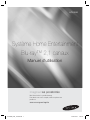 1
1
-
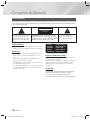 2
2
-
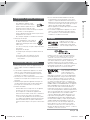 3
3
-
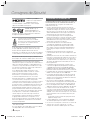 4
4
-
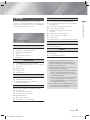 5
5
-
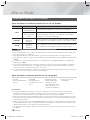 6
6
-
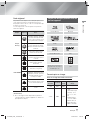 7
7
-
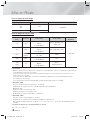 8
8
-
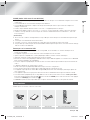 9
9
-
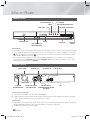 10
10
-
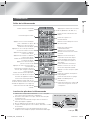 11
11
-
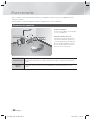 12
12
-
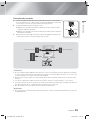 13
13
-
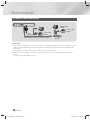 14
14
-
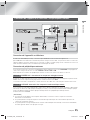 15
15
-
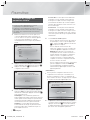 16
16
-
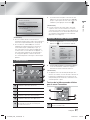 17
17
-
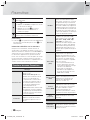 18
18
-
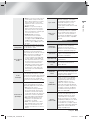 19
19
-
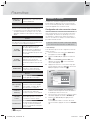 20
20
-
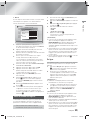 21
21
-
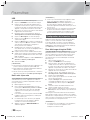 22
22
-
 23
23
-
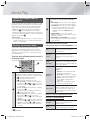 24
24
-
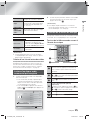 25
25
-
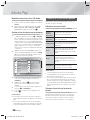 26
26
-
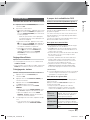 27
27
-
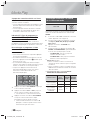 28
28
-
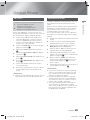 29
29
-
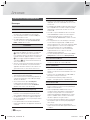 30
30
-
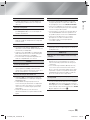 31
31
-
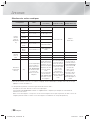 32
32
-
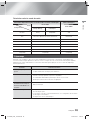 33
33
-
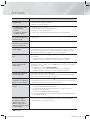 34
34
-
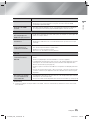 35
35
-
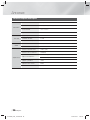 36
36
-
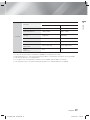 37
37
-
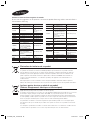 38
38
-
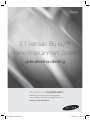 39
39
-
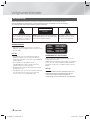 40
40
-
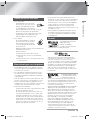 41
41
-
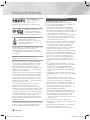 42
42
-
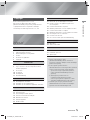 43
43
-
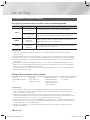 44
44
-
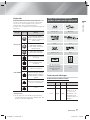 45
45
-
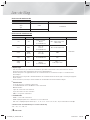 46
46
-
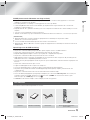 47
47
-
 48
48
-
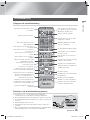 49
49
-
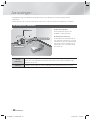 50
50
-
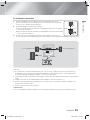 51
51
-
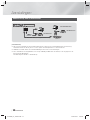 52
52
-
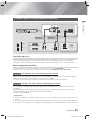 53
53
-
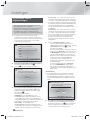 54
54
-
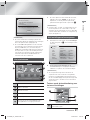 55
55
-
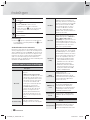 56
56
-
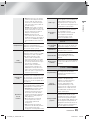 57
57
-
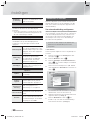 58
58
-
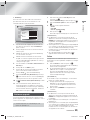 59
59
-
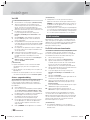 60
60
-
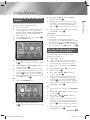 61
61
-
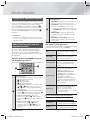 62
62
-
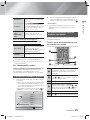 63
63
-
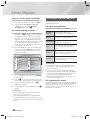 64
64
-
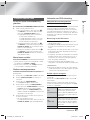 65
65
-
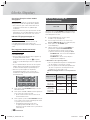 66
66
-
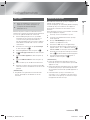 67
67
-
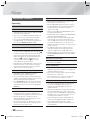 68
68
-
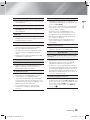 69
69
-
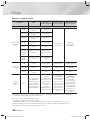 70
70
-
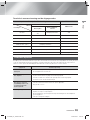 71
71
-
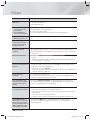 72
72
-
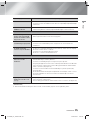 73
73
-
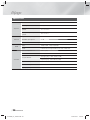 74
74
-
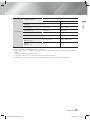 75
75
-
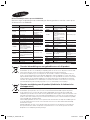 76
76
-
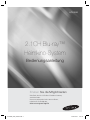 77
77
-
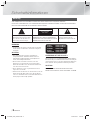 78
78
-
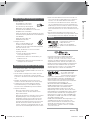 79
79
-
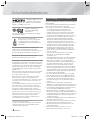 80
80
-
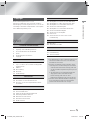 81
81
-
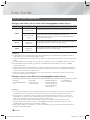 82
82
-
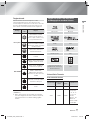 83
83
-
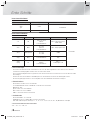 84
84
-
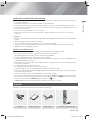 85
85
-
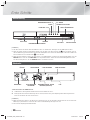 86
86
-
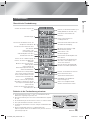 87
87
-
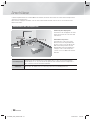 88
88
-
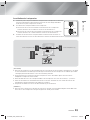 89
89
-
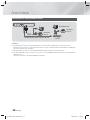 90
90
-
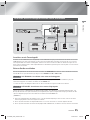 91
91
-
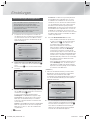 92
92
-
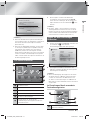 93
93
-
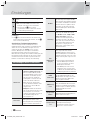 94
94
-
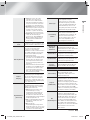 95
95
-
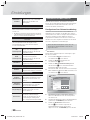 96
96
-
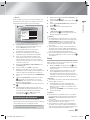 97
97
-
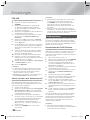 98
98
-
 99
99
-
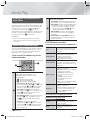 100
100
-
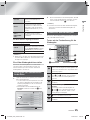 101
101
-
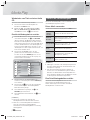 102
102
-
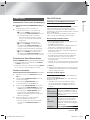 103
103
-
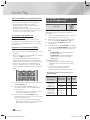 104
104
-
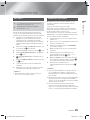 105
105
-
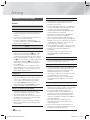 106
106
-
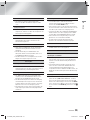 107
107
-
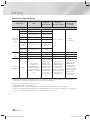 108
108
-
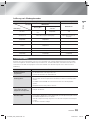 109
109
-
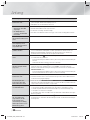 110
110
-
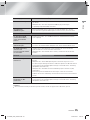 111
111
-
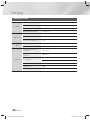 112
112
-
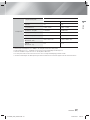 113
113
-
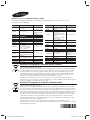 114
114
Samsung HT-F4200 Manuel utilisateur
- Catégorie
- Lecteurs Blu-Ray
- Taper
- Manuel utilisateur
dans d''autres langues
- Deutsch: Samsung HT-F4200 Benutzerhandbuch
- Nederlands: Samsung HT-F4200 Handleiding
Documents connexes
-
Samsung HT-F4200 Manuel utilisateur
-
Samsung HT-F4200 Manuel utilisateur
-
Samsung HT-F9759W Manuel utilisateur
-
Samsung HT-FS9209 Manuel utilisateur
-
Samsung HT-F4500 Manuel utilisateur
-
Samsung HT-F4500 Manuel utilisateur
-
Samsung HT-F4500 Manuel utilisateur
-
Samsung BD-F5500E Manuel utilisateur
-
Samsung BDF5500E Le manuel du propriétaire
-
Samsung HT-FS6200 Manuel utilisateur